谷歌浏览器插件异常处理流程
发布时间:2025-07-19
来源:Chrome官网

1. 禁用或卸载问题插件:点击右上角“三点菜单”→选择“更多工具”→“扩展程序”,找到近期安装的插件,点击“禁用”或“移除”。若不确定具体插件,可暂时关闭所有扩展,再逐一启用测试。
2. 清除浏览器缓存:按`Ctrl+Shift+Del`(Windows)/`Cmd+Shift+Del`(Mac),勾选“缓存图像和文件”及“Cookie及其他网站数据”,点击“清除数据”。此操作可修复因缓存损坏导致的插件异常。
3. 重启浏览器:关闭所有Chrome窗口,重新打开浏览器,观察问题是否消失。
二、插件管理与兼容性检查
1. 更新插件版本:在扩展程序页面中,点击插件下方的“详情”按钮,查看是否有“更新”按钮。若有,点击更新至最新版本,避免因版本过旧导致兼容性问题。
2. 检查插件冲突:进入无痕模式(按`Ctrl+Shift+N`),逐个启用已禁用的插件,观察是否出现异常。若某个插件启用后问题复现,则可能与其他插件或浏览器设置冲突。
3. 恢复默认设置:在扩展程序页面中,找到可疑插件,点击“详情”→“选项”,将设置重置为默认值,保存后重启浏览器。
三、高级排查与修复
1. 查看开发者工具日志:按`F12`打开开发者工具,切换到“Console”标签页,查看错误提示。例如,若提示“Extension failed to load”,可能为插件文件损坏或代码错误。
2. 重新安装插件:卸载问题插件后,从Chrome网上应用店重新下载并安装,确保安装包完整。若插件来自第三方官网,需检查文件是否损坏(如`.crx`文件可尝试改为`.zip`解压后安装)。
3. 检查系统与浏览器更新:进入“设置-关于Chrome”,点击“更新”确保浏览器为最新版本。同时,检查操作系统更新(如Windows的补丁或驱动更新),避免因系统环境问题导致插件异常。
四、权限与安全设置调整
1. 添加插件至防火墙白名单:打开Windows防火墙设置→允许Chrome浏览器及相关插件通过防火墙。若使用第三方安全软件(如Avast),需将Chrome添加到信任列表。
2. 启用安全浏览功能:进入“设置-隐私和安全-安全浏览”,开启威胁警告。此功能可拦截恶意插件或网站脚本。
3. 扫描恶意软件:在Chrome设置中,滚动至底部→点击“高级”→选择“清理计算机”→点击“查找”按钮,按提示清除潜在威胁。
五、特殊场景处理
1. 开发者模式调试:在扩展程序页面中,开启“开发者模式”,手动加载本地插件文件夹(点击“加载已解压的扩展程序”),便于测试未上架的插件。
2. 组策略白名单配置(仅限Windows):按`Win+R`输入`gpedit.msc`→展开“计算机配置-管理模板-Google Chrome-扩展程序”→配置“允许安装的扩展程序”,添加目标插件ID至白名单。
3. 重置浏览器设置:在设置页面底部点击“将设置恢复为原始默认值”,确认重置。此操作会清除所有自定义设置,仅建议作为最后手段。
Google浏览器浏览记录删除快速教程
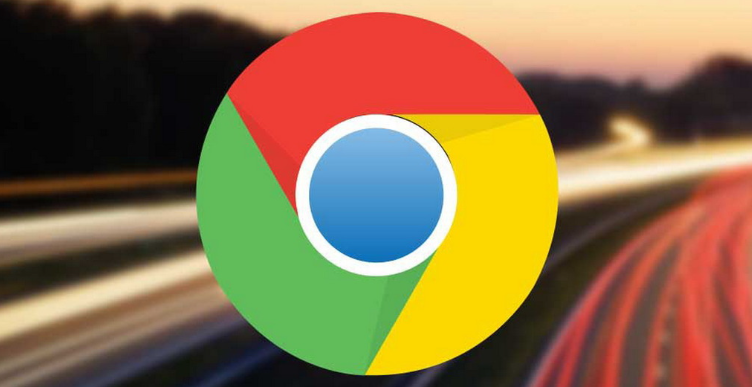
介绍快速删除Google浏览器浏览记录的方法,帮助用户有效保护个人隐私。
Google浏览器插件提示缺少依赖包如何解决
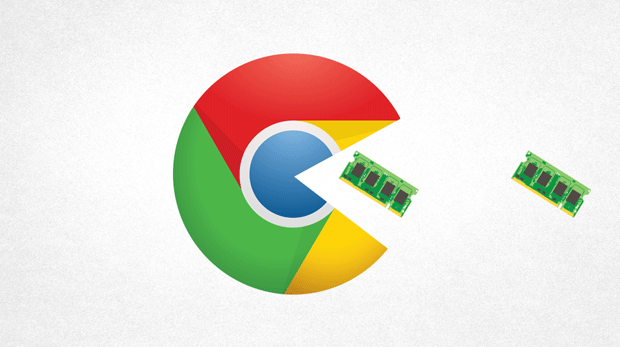
介绍Google浏览器插件提示缺少依赖包时的解决方案,确保插件完整安装和正常使用。
Chrome浏览器下载安装后如何配置国内访问加速
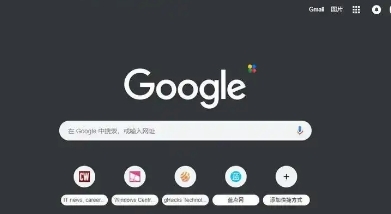
介绍Chrome浏览器下载安装后,配置国内访问加速的方法,提升网页打开速度。
Chrome如何禁用自动播放视频功能减少打扰
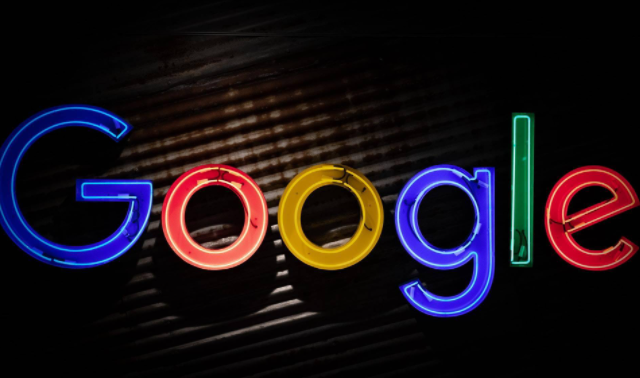
通过禁用Chrome浏览器的自动播放视频功能,可以避免网页加载时自动播放视频,减少干扰并提高浏览体验。
谷歌浏览器下载完成后插件兼容性检测方法
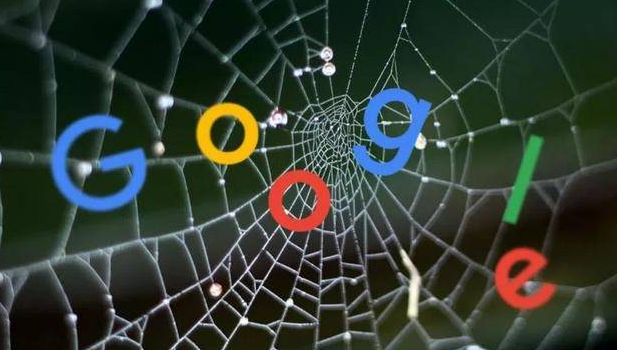
教用户如何检测谷歌浏览器下载完成后的插件兼容性,确保插件稳定运行无冲突。
Google浏览器插件是否适合视频内容剪辑辅助
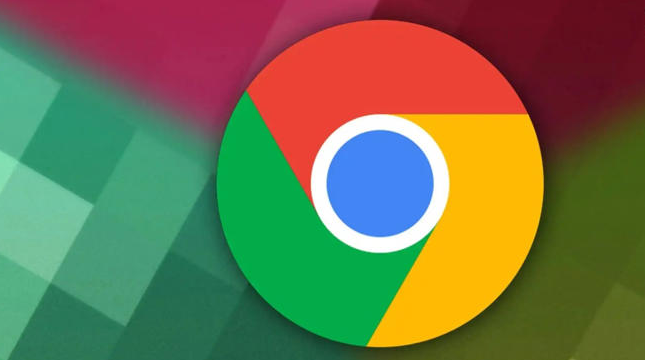
详细解析适合谷歌浏览器的视频内容剪辑辅助插件,支持视频剪辑、合并及效果处理,助力创作者高效制作视频内容。
